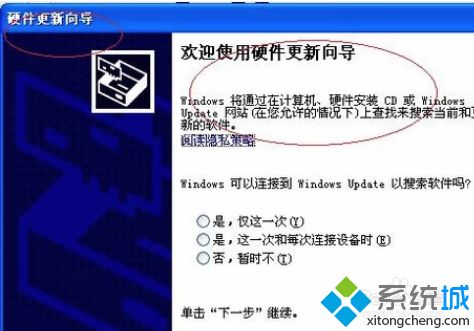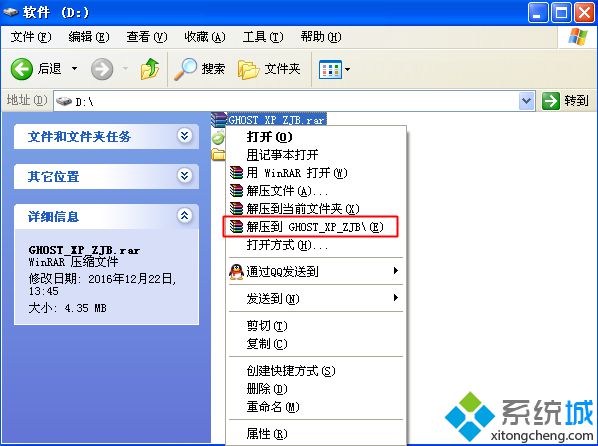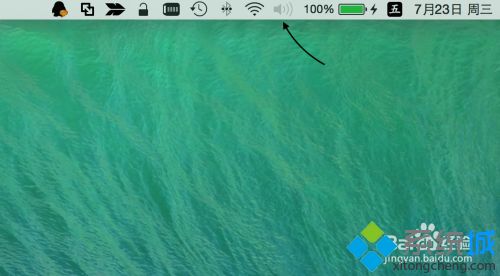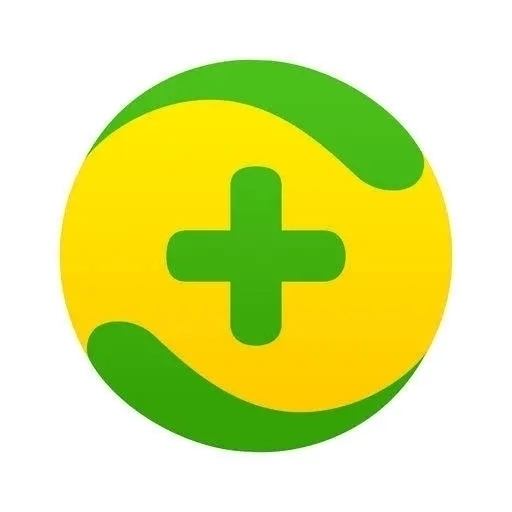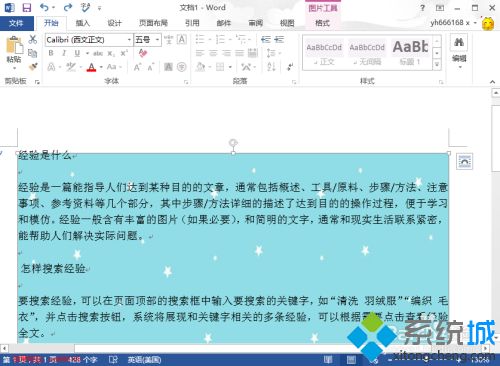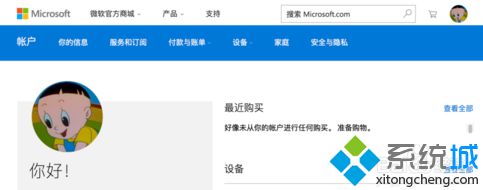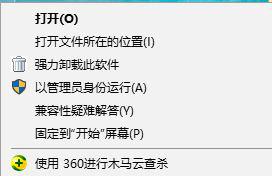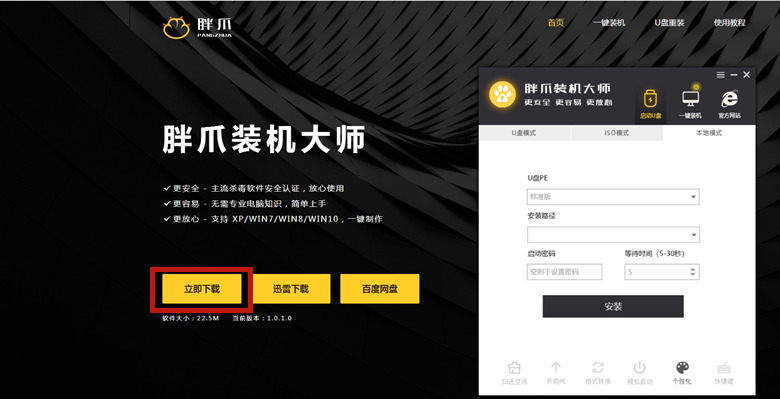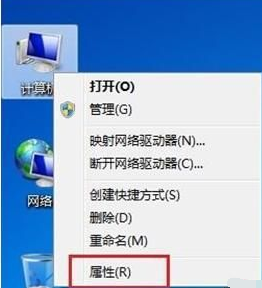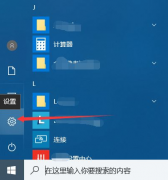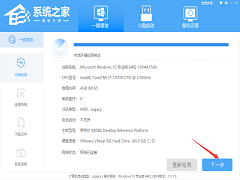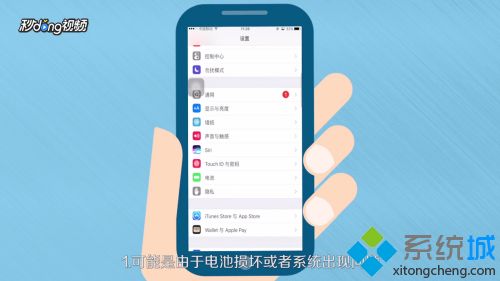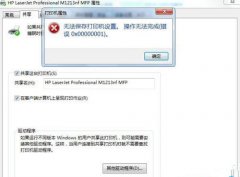怎么将自己的win7电脑变身wifi无线网络热点
[来源:未知 作者:monkey 发表时间:2023-02-16 16:19 阅读次数:]|
win7电脑可以变成wifi无线网络热点吗?答案是可以的。这样的我们就可以实现共享上网把路由器的购买费给节省起来了,只需建立个虚拟wifi在设置几个地方就可以了,下面就和在下一起来看看如何将自己的win7电脑变身wifi无线网络热点。 win7电脑变身wifi无线网络热点的步骤: 1、win+r,打开运行,输入cmd,确定  2、输入命令:netsh wlan set hostednetwork mode=allow ssid=myWiFikey=qwertyuiop ssid:无线网名称(不一定非得这个网络名称) key:无线网密码,八个以上字符 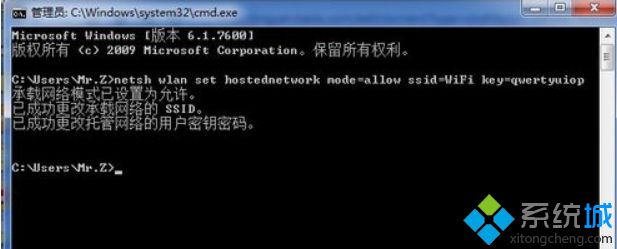 3、打开“网络和共享中心”。 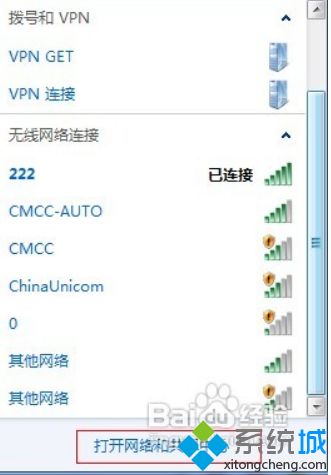 4、双击“更改适配器设置”。  5、虚拟wifi已经建立,显示为无线网络连接2。  6、将宽带练级设为共享,如图: 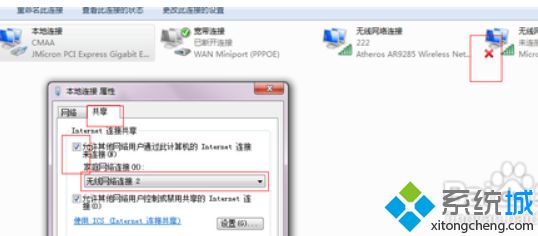 7、红×号已经没有了,说明网络已经连上。  8、如果我们想关闭wifi共享功能,那么就输入命令:netsh wlan stop hostednetwork 
|
Tags:
责任编辑:永春小孩相关文章列表
- 发表评论
-
- 最新评论 进入详细评论页>>